Vidinate installimine nutitelevisiooni

- 3301
- 882
- Salvatore Hirthe
Vidinad on töö moodulid konkreetses keskkonnas töötamiseks (veebiressursis või seadmes) ja ühe konkreetse funktsiooni täitmiseks. Selles artiklis huvitavad meid nutiteleri vidinad ja nende installimine.

Mis on vidina võlu
Miks tuleb neid siduda nutiteleriga, seda saab näha järgmistest.
Fakt on see, et kui teie seade pöördub brauseri kaudu Interneti -ressursi poole, peaks sellel olema oma tahvlil võimalus seedida suur hulk tegevusandmeid. Teleritel pole selliseid funktsioone.
Ja siin tulevad vidinad päästegraafiliste kestaprogrammide juurde, mis kajastavad kuskil pilves moodustuvat ekraaniteavet.
Selgub, et nutitelevisiooni installitud vidinad pole mitte see, et need vähendavad oluliselt vaataja pildi peegelduse aega, vaid muudavad selle peegelduse peaaegu hetkega.
Kategooriad
Nende eesmärgi järgi levitatakse nutiteleri vidinad neile, mida saab vaatamiseks installida:
- TV IPTV;
- Infopaketid (uudised, valuutad, kaardid jne.);
- 3D -sisu spetsiaalsed rakendused;
- koolitusega seotud saidid;
- temaatilised videod erinevatest orientatsioonidest;
- Juurdepääsuga sotsiaalvõrgustikele ja t. D.
Kust seda saada
Turu kõige olulisemad mängijad (Samsung, LG, Philips, Sharp) on oma avalikud veebisaidid, kus saate osta iga kaubamärgi jaoks valmis rakendusi.
LG jaoks - see on LG Apps TV teenus. Philips - Appgallery.
Ja pehme Samsungi mitmekesisus on esitletud telekaupluses Samsungi rakenduste jaoks.

Lisaks sellele, kuna Samsung on avanud oma nutitelefoni platvormi kolmandatele osapooltele, on nende toote vabas ruumis palju saadaolevaid kommunaalteenuseid.
Samsungi nutiteleri vidinad leiate näiteks siit http: // smartTVNews.ru/vidinad/.
Paigaldame standardselt
Nii et nutitelefon aken näeb välja Samsung TVS:
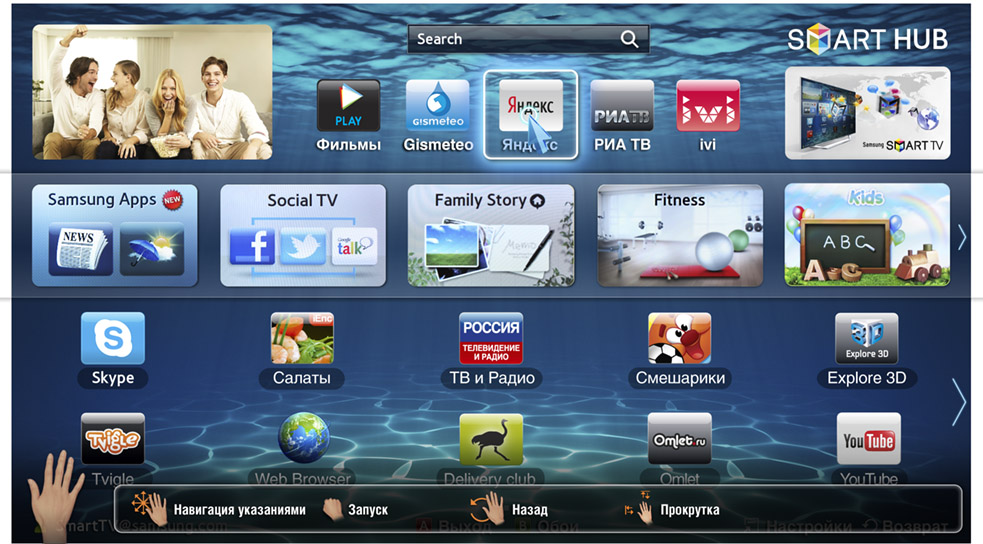
Rakenduse installimiseks peate minema nutiteleri menüüsse (Smarthub- satume sellesse punase kaugjuhtimisnuppu).Hankige otsinguaknas vidina nimi. Seejärel aktiveerige otsingu ja elementaarne järgige automaatseid tellimusi.
Protsessi lõpus lahkuge poe saidist - äsja installitud vidinad leiate järjehoidjatest.
Kui te ei saa neid sel viisil installida, võite proovida (pärast Interneti -ühenduse kontrollimist) välkmälu draivilt.
Installige mälupulgast
Nutikas -teleri rakenduse installimine välkplekst algab ettevalmistavate toimingutega.
Esmalt peate FAT32 vormingus vormindama FAT32. Seda on mugav teha konkreetses programmis (laadige alla https: // fat32-format.En.Softoniline.Com/).
Sisestades USB -mälupulga pesasse ja osutades programmile vajaliku kirja, aktiveerime vormindamise alguse:
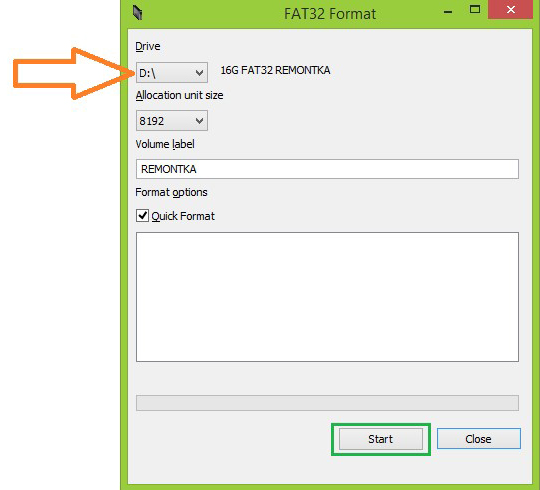
Varasema vormindamise korral peab USB -mälupulk moodustama kataloogi UserWidget:
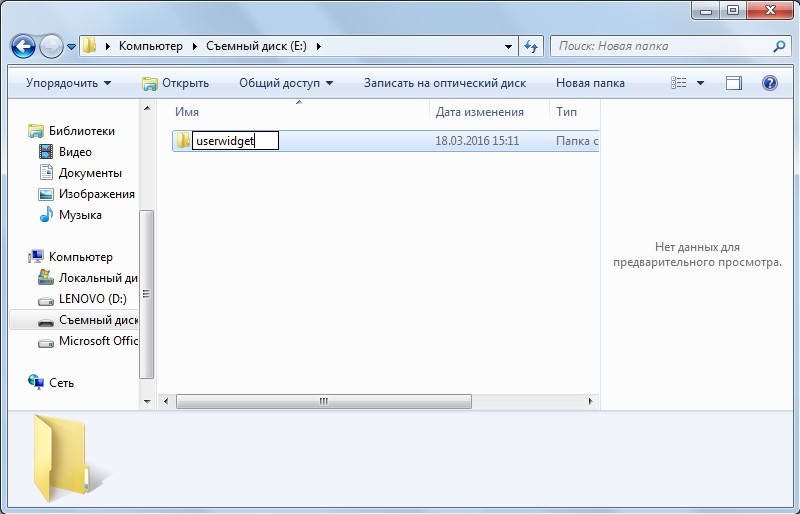
Just see kaust on ette nähtud selle vidinate paigutamiseks, mille leiate enda jaoks Internetist.
Oluline. KasutajaWIDGET -kataloogis sisalduvad arhiivid pole vajalikudJärgmisena ühendatakse draiv teleriga (mõnikord on soovitatav see välja lülitada).
Televiisor määrab autonoomselt Fgagcrive'is salvestatud nutiteleri rakenduse ja installatsioonid.
Selle protseduuri alguses käivitatakse teade, mis sisaldab USB -paketti (installimine USB -ga on alanud) ja lõpuks - pakett on tehtud (paketi installimine on läbi).
Pärast seda protseduuri peaks nutiteleri menüüsse ilmuma uus vidin.
Installimine IP -aadressidega
Samsung E -seriaalide telerite jaoks peate aktiveerima nutika jaoturi (jaotur on televiisor). Aktiveerige punane kaugjuhtimispult.
Samsungi konto on üles seatud arendus. Parooli väärtus määratakse automaatselt kindlaks ja kasutaja seda ei tutvusta.
Tapi punase nupuga esile tõstetud "sissepääsul":
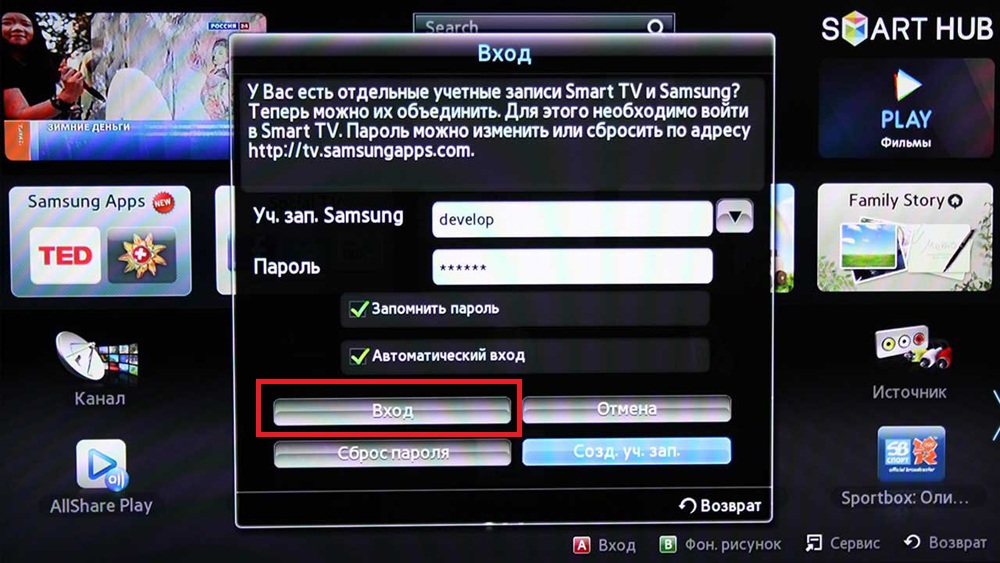
Lisaks tööriistade klahvile, olles sattunud seadetesse ja arendustegevusse, peame kokku leppima kavandatud ja märgistatud reaga „IP -sätted” (tähistatud punasega).
Sisestage rakenduse ise - see sisaldab rakenduse ülevaates või saidil:
Kui kõike tutvustatakse õigesti, algab installimine.
Kindlasti taaskäivitage nutiteleviisor - minge sellest välja ja sisestage uuesti.
Teiste episoodide telerites peate kasutama sarnaseid menüüsemeid.
Samsung F-seeria kui parooli jaoks kasutage tähendust "SSO1029DEV!".
Lõpuks esitame võimaluse tutvuda üksikasjaliku videoga nutitelerite vidinate installimise kohta erinevatele Samsungi mudelitele.
Nüüd olete nutiteleri ja nende installimise viiside vidinate kohta üksikasjalikum. Paigaldage ja nautige vaatamist.
Esitage meile rohkem küsimusi, jätke kommentaarid.
Loe meie järgmisi artikleid.

